Ich habe einen Artikel darüber geschrieben, wie man den Papierkorb zur Taskleiste hinzufügt. Heute zeige ich Ihnen eine Möglichkeit, mithilfe des Rechtsklick-Kontextmenüs in Windows 11/10 Programme zum Schnellstartmenü hinzuzufügen. Natürlich können Sie die Programmverknüpfungen jederzeit per Drag-and-Drop in das Schnellstartmenü ziehen, aber manchmal könnte es etwas umständlich werden. Mit dieser Methode können Sie einfach mit der rechten Maustaste auf eine beliebige Datei klicken und sie zum Schnellstart hinzufügen. Hier erfahren Sie, wie Sie es tun können
1. Drücken Sie Windows-Taste + R Kombination auf der Tastatur zum Öffnen Laufen. Typ Shell:sendto Befehl.
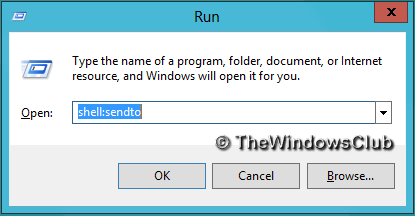
2. Jetzt im Senden an Öffnen Sie das Explorer-Fenster, klicken Sie mit der rechten Maustaste auf die leere Stelle und wählen Sie „ Neu > Abkürzung.
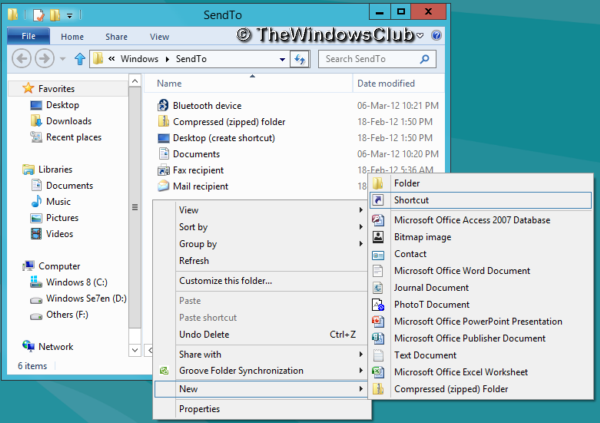
3. Geben Sie im weiteren Verlauf den folgenden Speicherort der Verknüpfung ein:
%UserProfile%\AppData\Roaming\Microsoft\Internet Explorer\Quick Launch
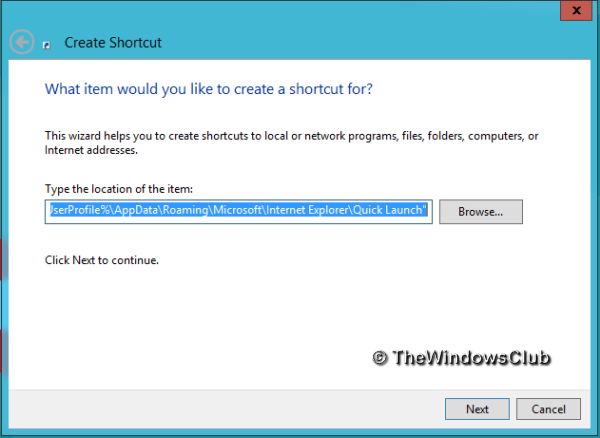
Klicke auf Nächste und geben Sie den Namen für die Verknüpfung ein. Windows gibt Ihnen automatisch das Schnellstart Namen – auf Wunsch können Sie aber auch einen anderen Namen Ihrer Wahl angeben.
4. Wenn alles erledigt ist, klicken Sie mit der rechten Maustaste auf eine beliebige Datei auf Ihrem Computer und wählen Sie sie aus Senden an. Jetzt sehen Sie Ihren im letzten Schritt angegebenen Verknüpfungsnamen. Klicken Sie auf diesen Namen und die Datei wird automatisch zum Schnellstartmenü hinzugefügt.
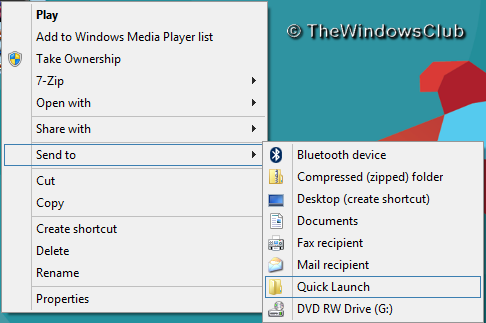
Ich hoffe, Ihnen gefällt dieser praktische Tipp. Und denken Sie daran, es mit Ihren Freunden zu teilen, wenn es Ihnen gefällt.
Das Kontextmenü in Windows ist ein Menü, das erscheint, wenn Sie mit der rechten Maustaste auf ein Objekt klicken. Es listet relevante Optionen und Aktionen für das ausgewählte Objekt oder den angeklickten Bereich auf. Der Inhalt des Kontextmenüs variiert je nach Objekttyp und installierten Anwendungen. Es bietet bequemen Zugriff auf Funktionen wie Öffnen, Kopieren, Löschen, Umbenennen usw.
Zum Erstellen eines benutzerdefinierten Kontextmenüs müssen Sie die Windows-Registrierung ändern, um die gewünschten Optionen hinzuzufügen. Sie können auch Software verwenden, die das Kontextmenü bearbeiten kann, um Menüelemente im Kontextmenü hinzuzufügen, auszublenden oder zu löschen.






